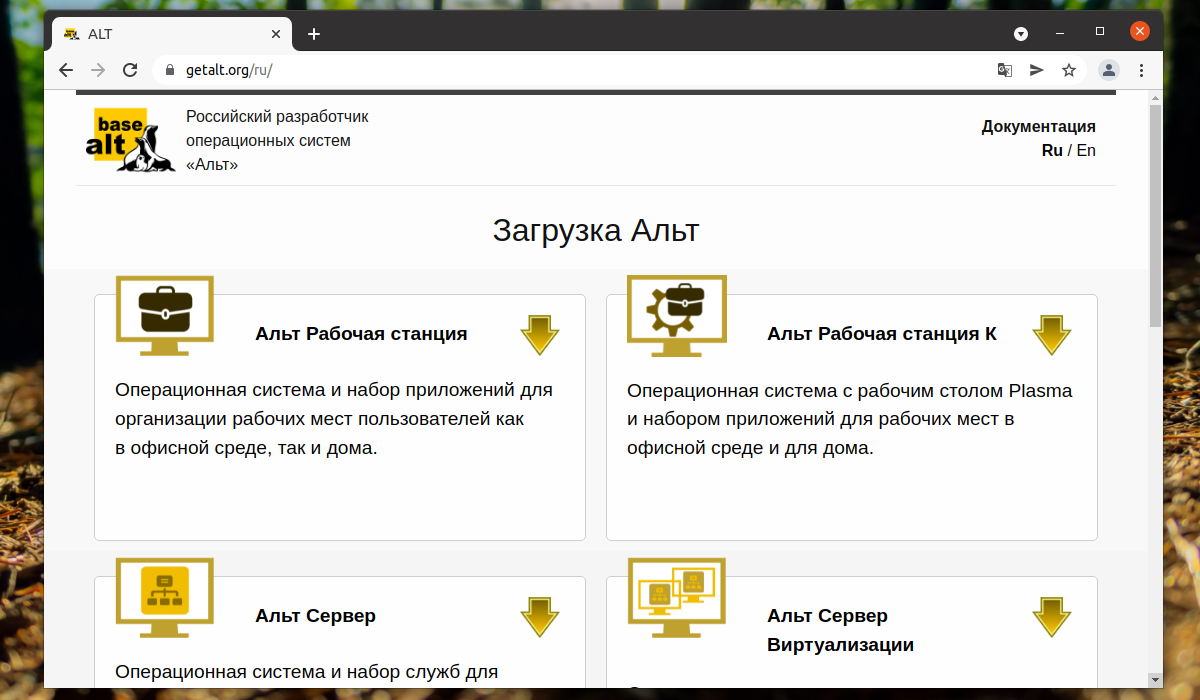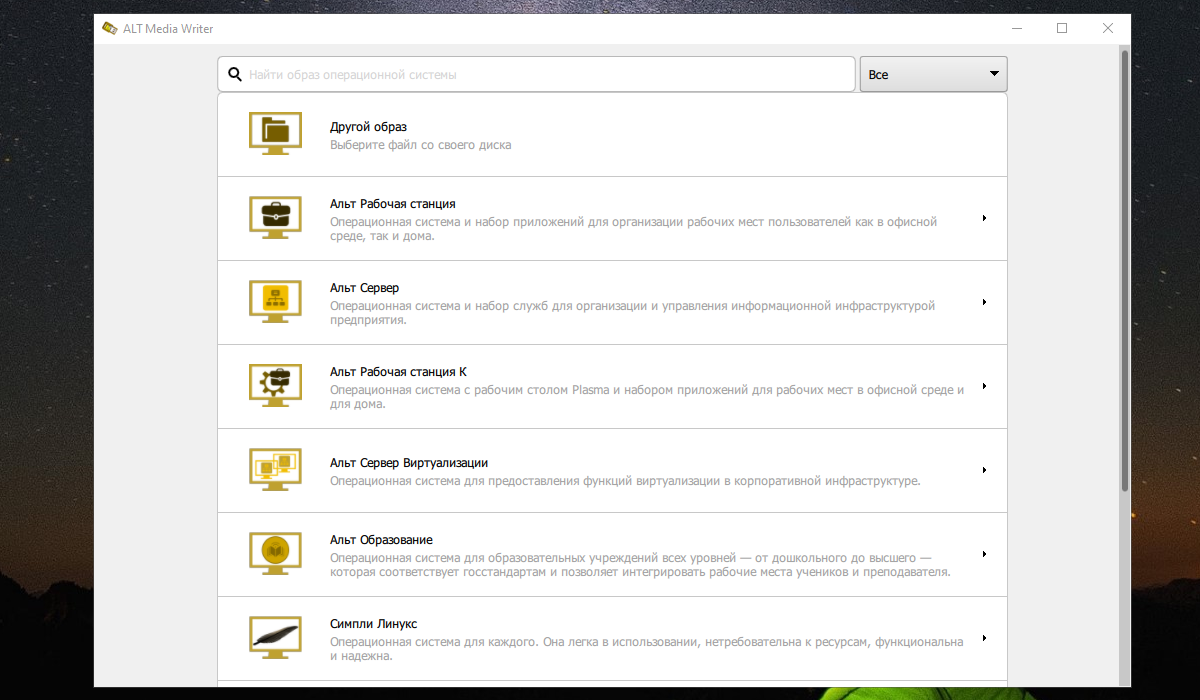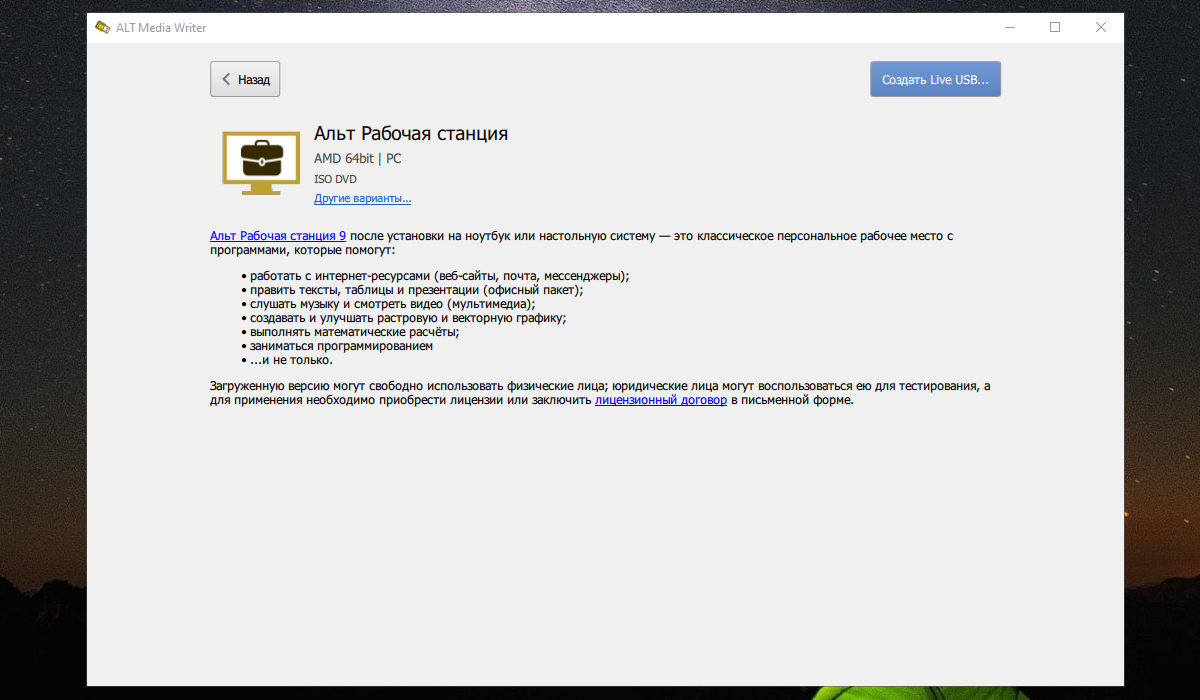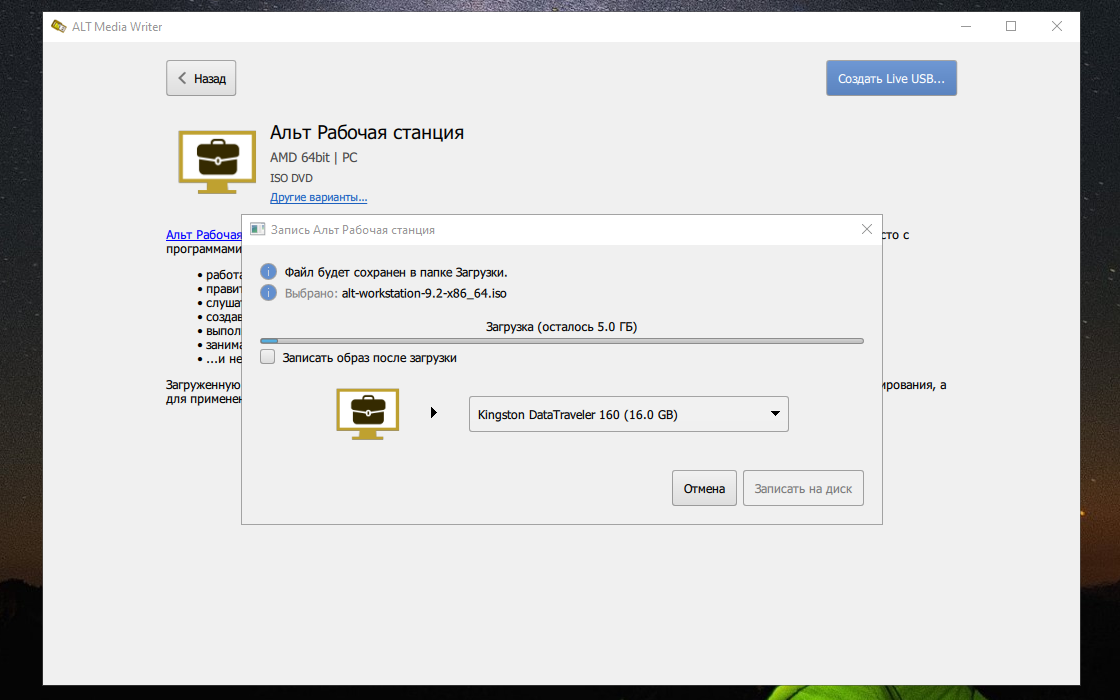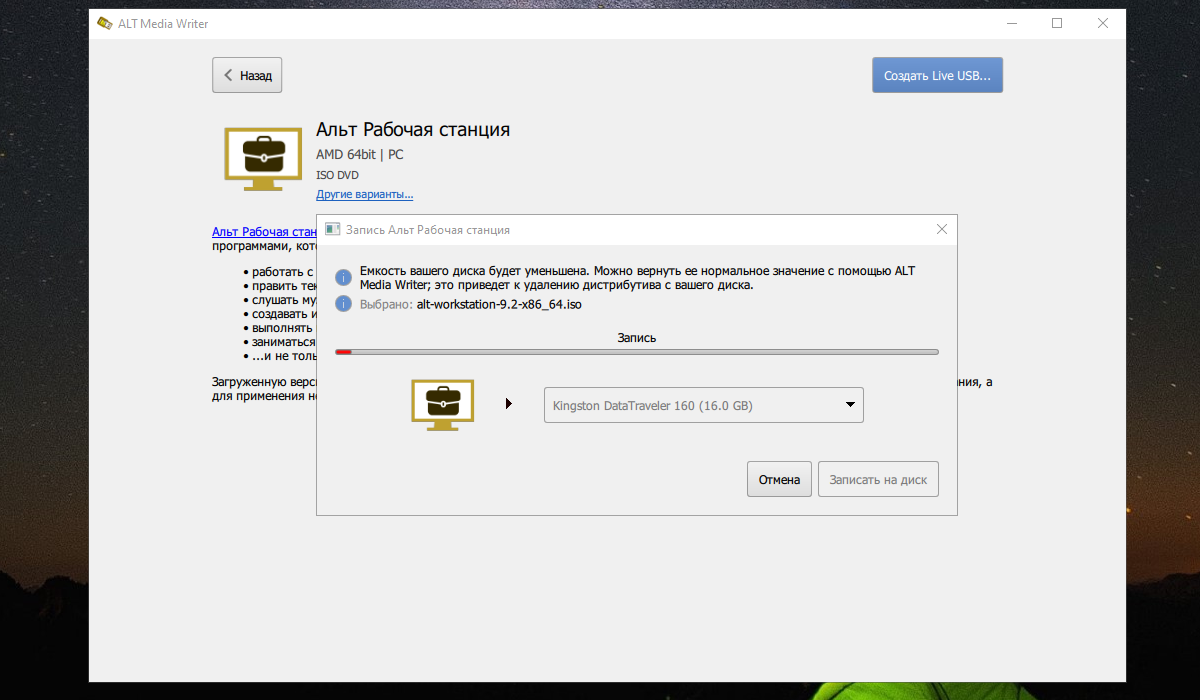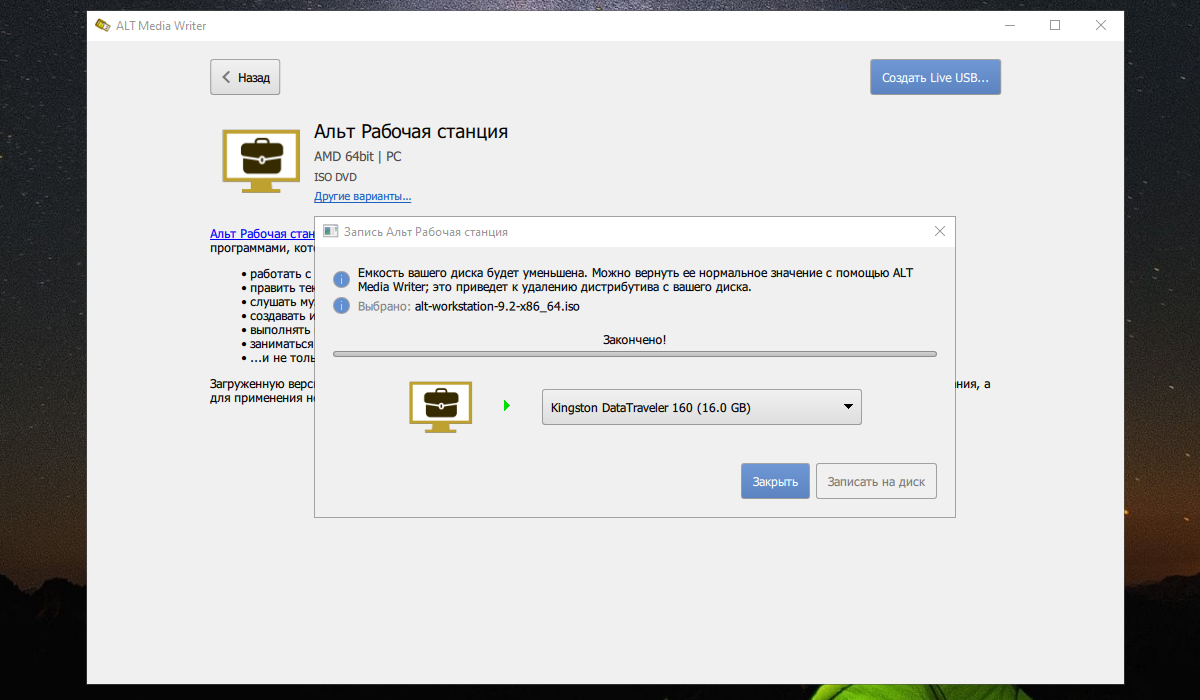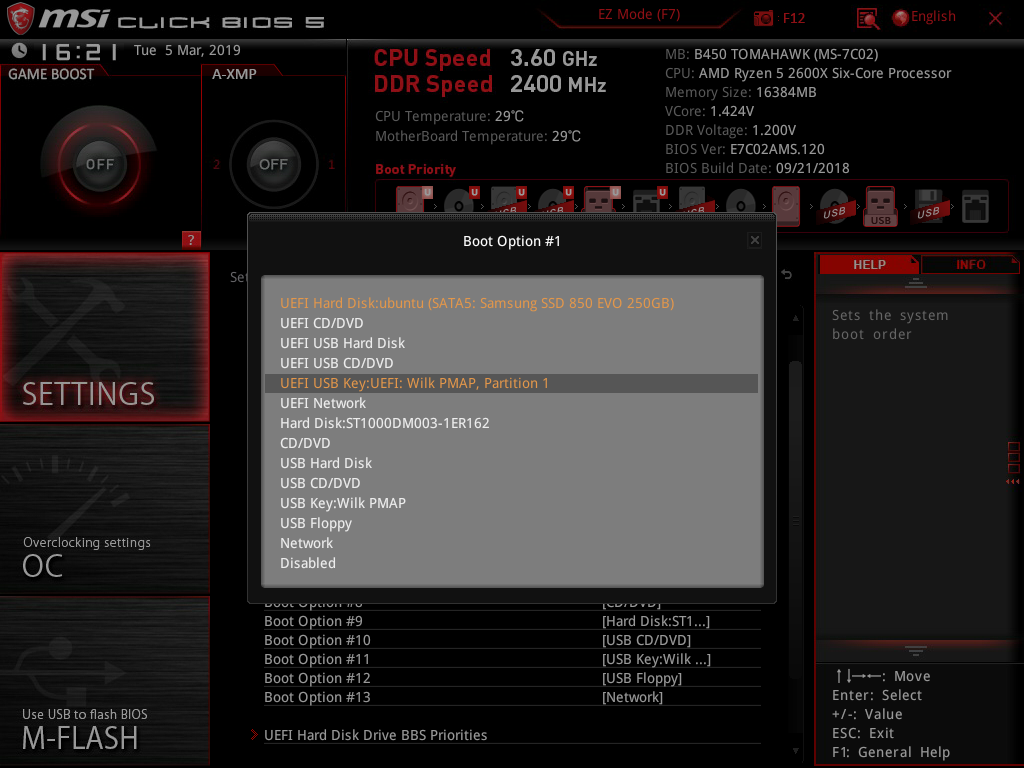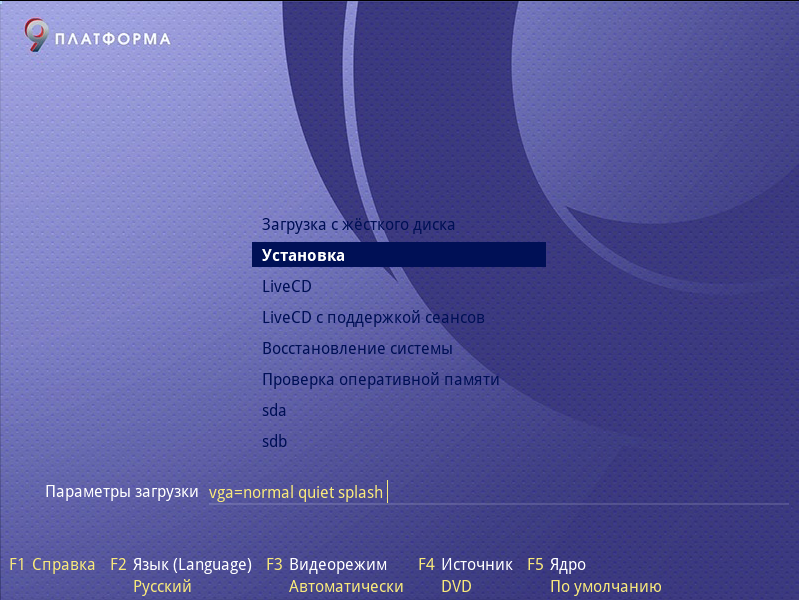- Установка Alt Linux
- Подготовка к установке
- Шаг 1. Загрузка образа ALT Linux
- Шаг 2. Запись образа на носитель
- Шаг 3. Настройка BIOS
- Установка ALT Linux
- Шаг 4. Запуск установщика
- Шаг 5. Загрузка ядра
- Alt linux установка debian
- Подготовка к миграции
- Создание резервной копии данных
- Установка ALT Linux
- Установка системы
- Настройка ALT Linux
- Заключение
- Alt Linux — RedHat выдающий себя за Debian
- И так , у нас сегодня Альт Рабочая станция.
Установка Alt Linux
Alt Linux — дистрибутив Linux, разработанный Российской компанией ООО Альт Линукс. В 1999-2000 годах дистрибутив основывался на дистрибутиве MandrakeLinux и представлял собой его русскую версию под названием Linux-Mandrake Russian Edition. Начиная с 2000 года началось замещение пакетов Mandrake собственными сборками программ.
На данный момент ALT Linux развивается как самостоятельная операционная система. Сейчас дистрибутивы ALT Linux являются отдельной ветвью развития Linux и не имеют никакого отношения к дистрибутивам Mandrake или Mandriva. В этой статье будет подробно рассмотрена установка ALT Linux с флешки на ноутбук или компьютер.
Подготовка к установке
Перед тем как перейти к установке ALT Linux необходимо подготовить все необходимое. Для начала требуется скачать установочный образ и записать его на флешку.
Шаг 1. Загрузка образа ALT Linux
ALT Linux распространяется в шести различных редакциях. В качестве примера будет использоваться редакция под названием Альт Рабочая станция. Перейдите на официальный сайт ALT Linux и скачайте требуемую редакцию:
Шаг 2. Запись образа на носитель
Для записи образа на флешку в Linux можно использовать консольную утилиту dd выполнив в терминале команду:
dd if= alt-workstation-9.2-x86_64 .iso of=/dev/sdb1
Где /dev/sdb1 — это путь до флешки. А alt-workstation-9.2-x86_64.iso имя скаченного образа.
Для записи на флешку в Windows необходимо использовать программу Rufus:
Или же можно воспользоваться официальной программой ALT Media Writer которая скачает образ операционной системы и создаст установочную флешку. Скачайте и установите программу. Скачать программу можно по ссылке.
Вставьте USB накопитель и откройте программу. Из перечисленного списка выберите необходимую редакцию операционной системы:
В данном примере будет выбрана редакция Альт Рабочая станция. Перейдите в раздел и нажмите на синюю кнопку Создать Live USB:
Далее начнется процесс скачивания образа, который может занять от 5 до 15 минут в зависимости от вашего интернет-соединения. Можно поставить галочку напротив пункта Записать образ после загрузки. В таком случае по завершению загрузки образа он сразу будет записан на накопитель автоматически. Или можно запустить процесс вручную нажав на кнопку Записать на диск (будет доступа только после скачивания образа):
После скачивания образа (он будет сохранен в папку загрузки) начнётся запись на накопитель:
По окончанию будет выведена надпись Закончено!
Что касается записи на оптический диск, то в официальной документации ALT Linux написано, что такие программы как UNetbootin и UltraISO могут повредить носитель (подробнее об этом см. в официальной документации по записи образа).
Шаг 3. Настройка BIOS
Когда образ будет записан на носитель необходимо настроить BIOS. Перезапустите компьютер и во время загрузки нажмите клавишу F2, F8, Del или Shift+F2 в зависимости от модели вашего ПК. Далее в старом интерфейсе BIOS необходимо перейти на вкладку Boot и в пункте 1st Boot Device выбрать в качестве первого места носитель, на который записан образ Alt Linux. Далее перейдите на вкладку Exit и выберите Exit & Save Changes.
В системах с UEFI алгоритм действий примерно такой же. Необходимо найти меню Boot или Загрузка и установить там на первое место вашу флешку. Например, в материнских платах MSI нужно открыть Settings, затем Загрузка и в пункте Boot Option #1 выбрать вашу флешку:
Установка ALT Linux
Шаг 4. Запуск установщика
Сразу же после перезагрузки устройства появится графическое меню установщика. Необходимо выбрать пункт Установка:
Шаг 5. Загрузка ядра
Далее дождитесь загрузки ядра Linux:
Alt linux установка debian
Источник: basealt.ru Переход с одного дистрибутива Linux на другой может быть непростым заданием. Особенно это актуально, если речь идёт о переходе с Debian или аналогичных дистрибутивов на ALT Linux. В этой статье мы рассмотрим, как осуществить миграцию, с минимальными потерями в данных и удобстве использования.
Подготовка к миграции
Перед переходом на другой дистрибутив необходимо сохранить все важные файлы и настройки. Это включает в себя домашние директории, конфигурационные файлы и любые специфические для системы данные, такие как базы данных или настройки веб-сервера.
Создание резервной копии данных
Используйте команду rsync или tar для создания резервных копий ваших данных. Например, команда:
rsync -avz /home/ /mnt/backup/home/ создаст резервную копию вашей домашней директории в /mnt/backup/home/.
Сохранение списка установленного программного обеспечения
Полезно также сохранить список установленных пакетов. В Debian, например, можно использовать команду dpkg —get-selections:
dpkg --get-selections > packages.txt Этот список поможет вам быстрее настроить ваш новый ALT Linux после установки Debian.
Установка ALT Linux
ALT Linux — это универсальный дистрибутив, предназначенный для широкого круга пользователей. Он поддерживает множество архитектур и обеспечивает гибкость в выборе рабочего окружения.
Скачивание и запись образа дистрибутива
Сначала вам нужно скачать образ дистрибутива ALT Linux с официального сайта. Затем вы можете записать его на флешку или DVD диск с помощью команды dd:
sudo dd if=/path/to/altlinux.iso of=/dev/sdX bs=4M где /path/to/altlinux.iso — путь к скачанному образу, а /dev/sdX — устройство, на которое вы хотите записать образ.
Установка системы
После записи образа, перезагрузите компьютер и следуйте инструкциям установщика. В процессе установки ALT Linux, вам будет предложено выбрать раздел для установки, язык системы и другие параметры.
Настройка ALT Linux
После успешной установки ALT Linux, первым делом следует обновить систему:
sudo apt-get update sudo apt-get upgrade После этого, установите необходимые вам программы. Для этого можно использовать список пакетов, который вы сохранили ранее. Помните, что названия некоторых пакетов могут отличаться в разных дистрибутивах.
Наконец, верните свои данные из резервной копии. Для этого также можно использовать команду rsync:
rsync -avz /mnt/backup/home/ /home/ Заключение
Миграция с одного дистрибутива Linux на другой — это непростой процесс, который требует внимания и тщательности. Однако, с правильной подготовкой и последовательным следованием инструкциям, вы сможете успешно перейти с Debian на ALT Linux.
Alt Linux — RedHat выдающий себя за Debian
И так, дорогой читатель, продолжаем тему, которую я начал в прошлый раз — российские операционные системы.
И поговорим мы немного подробнее о Альт Линуксе — одной из старейших ОС. Еще Убунта не увидела свет, а Альт был уже. Но надо заметить, что на своей заре он был сырой, проблемный и хрен поймешь что скачивать — привет создателям сайта.
Сейчас времена поменялись, и что скачать и подробно почитать можно без проблем.
Начинали они как форк Мандривы. Я в те времена ушел с РедХат на Мандриву, и пользовался ей до самого банкротства компании. Но попробовать отечественную Мандриву так и не срослось.
Наверное потому, что меня полностью устраивала французкая Мандрива. Это были далекие 2000е года, и хочу заметить, что уже тогда к терминалу надо было прибегать очень редко.
Так вот, Альт очень быстро начал собирать свои пакеты и перешел на собственные репы, то есть стал независимым дистрибутивом.
Почему я пишу что это РедХат считающий себя Дебианом?
Все просто — пакеты у нас RPM, а менеджер пакетов apt.
И по этому, некоторые сайты, от куда вы хотите скачать программу, автоматически определят вас как Дебиан или Убунту.
И так , у нас сегодня Альт Рабочая станция.
В следующей статье, что бы не грузить в этой, я расскажу про Simply Linux.
Что такое платформа? По сути это репозиторий, который содержит множество пакетов с разрешенными зависимостями. На базе этого склада софта создаются дистрибутивы, которые обеспечивают нужный функционал и не забывают про обратные зависимости со старым софтом.
Для обычного пользователя это просто версия операционной системы, с обновлениями и дополнениями, которая без проблем откроет все старые ваши рабочие документы.
И так, качаем Альт Рабочая станция, для домашнего пользователя она распространяется бесплатно.
Привет Астре Линукс, которые сейчас убрали поддержку всех бесплатных систем, потому что зазвездились, так как их ОС начали массово ставить на все гос компы и бабло потекло рекой.
Дистрибутив не маленький, более 6 гигов. Вспоминаю времена Мандривы/Мандрейка с 3 дисками.
Смысл большого дистрибутива, что в нем куча самого популярного софта, который вы можете установить из коробки и не парится.
Установка особых проблем вызвать не должна. Есть некоторые моменты, я о них скажу.